windows10账号怎么退 Win10退出账号登录的方法
更新时间:2024-03-08 10:30:13作者:zheng
我们可以在win10电脑中登录微软账户来使用各种功能,但是有些用户不小心在win10电脑上登录错了账户,想要退出账户重新登录自己的账户,但不知道Win10退出账号登录的方法,今天小编就给大家带来windows10账号怎么退,操作很简单,大家跟着我的方法来操作吧。
推荐下载:系统之家win10
方法如下:
1、在win10系统桌面,点击左下角的开始菜单图标。
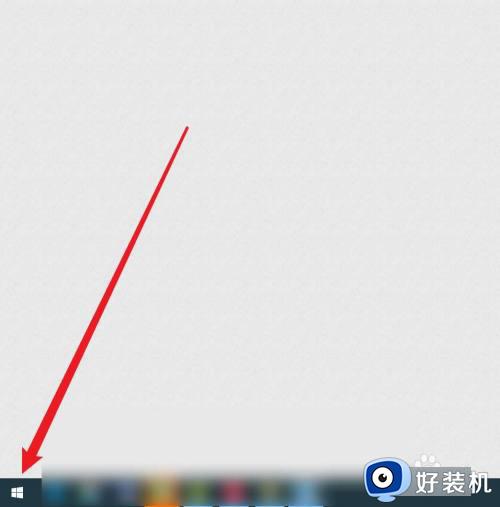
2、在弹出的菜单界面, 点击自己的用户头像。
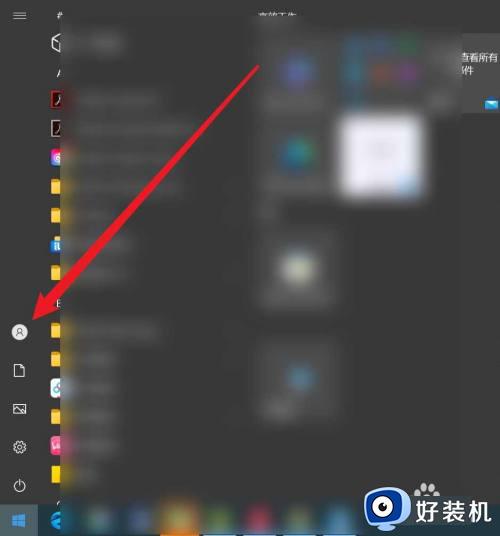
3、最后在弹出的界面, 点击注销即可退出账户。
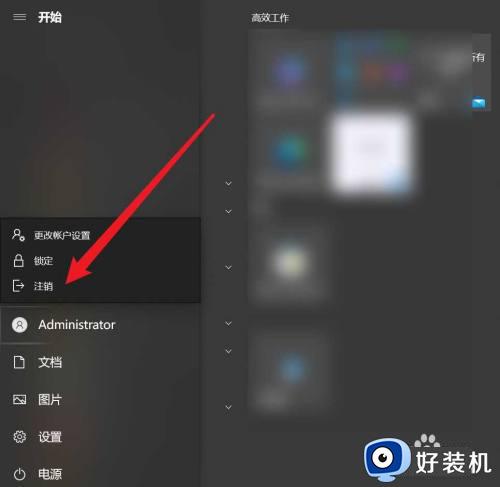
以上就是windows10账号怎么退的全部内容,如果有遇到这种情况,那么你就可以根据小编的操作来进行解决,非常的简单快速,一步到位。
windows10账号怎么退 Win10退出账号登录的方法相关教程
- windows10账号怎么退 win10退出账户登录的方法
- win10电脑怎么退出账号 如何从win10电脑上退出账号
- win10怎样彻底退出微软账号 让win10彻底退出微软账号的操作方法
- win10怎样退出microsoft账号 win10快速退出microsoft账号的方法
- win10电脑个人账户退出方法 win10个人账户怎么退出
- win10怎么退出谷歌账号 win10退出谷歌账号的具体操作方法
- win10microsoft账户怎么退出 win10退出microsoft账户的方法
- win10怎么跳过注册账号登录界面 win10可以不用注册账号登录吗
- win10登录显示两个账号怎么办 win10登录界面出现两个账户处理方法
- win10添加新用户直接闪退怎么回事 win10添加新用户出现闪退的解决方法
- win10右下角天气怎么关 win10删除电脑右下角天气显示的方法
- win10怎样关闭管理员账户 win10关闭管理员账户的详细方法
- win10系统如何退出S模式 win10系统快速退出S模式的方法
- win10c盘故障转储如何解决 win10c盘故障转储的解决方法
- win10电脑连接不可用有红叉什么原因 win10电脑连接不可用有红叉原因和解决方法
- win10怎样修改磁贴颜色 win10修改磁贴颜色的方法教程
win10教程推荐
- 1 win10右下角天气怎么关 win10删除电脑右下角天气显示的方法
- 2 win10删除文件需要管理员权限怎么办 win10删掉文件需要管理员权限处理方法
- 3 彻底关闭win10病毒和威胁防护的步骤 win10如何关闭病毒和威胁防护
- 4 win10进入桌面后鼠标一直转圈怎么回事 win10进桌面一直转圈怎么解决
- 5 win10桌面快捷图标出现白纸怎么回事 win10桌面快捷方式图标变成白板如何处理
- 6 win10计算器打不开怎么办 如何解决win10系统无法打开计算器
- 7 win10共享文件夹怎么在另一个电脑查看 win10共享文件夹另外一台电脑如何找到
- 8 win10关闭每次打开应用的通知设置方法 如何关闭win10每次点开软件都提醒
- 9 win10实时保护关不掉怎么办 win10实时保护关闭不了如何解决
- 10 win10把硬盘识别成移动硬盘怎么办 win10硬盘变成可移动设备处理方法
